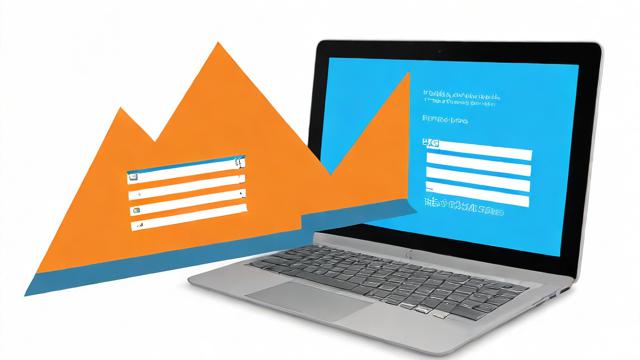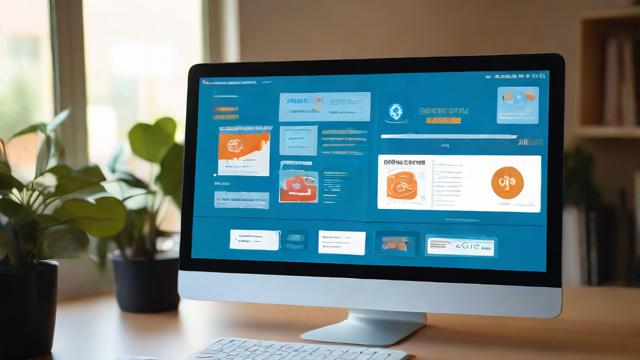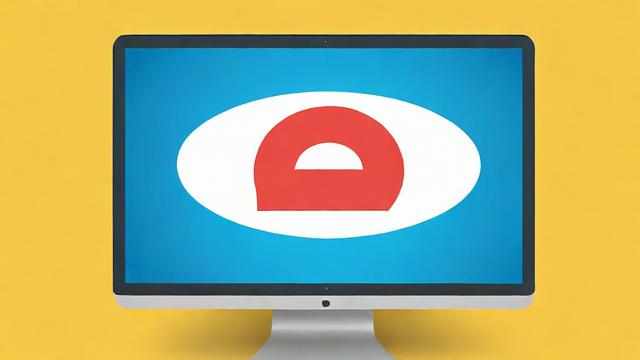忘记平板电脑开机密码?5种有效解决方法!
使用平板电脑时,突然忘记开机密码是一件令人头疼的事情,无论是数字密码、图案解锁还是指纹识别失效,都可能让人束手无策,别担心,针对不同品牌和系统,有多种方法可以解决这个问题。
尝试常用密码或解锁方式

在决定重置设备之前,先冷静回忆是否有使用过以下常见密码或解锁方式:
- 生日、纪念日:很多人会使用这类容易记忆的数字组合。
- 简单图案:Z”形、“L”形等基础图形。
- 默认密码:部分品牌初始密码可能是“0000”或“1234”。
如果多次输入错误,系统可能会提示“忘记密码”选项,点击后可通过绑定的邮箱或手机号找回。
使用Google或Apple账户找回
Android设备
大部分安卓平板支持通过Google账户恢复:
- 连续输入错误密码5次左右,屏幕会显示“忘记密码”或“忘记图案”。
- 点击后,输入绑定的Google账号和密码。
- 验证成功后,可重新设置解锁方式。
注意:此方法需设备已联网,且之前已绑定Google账户。
iOS设备(iPad)
苹果设备可通过Apple ID找回:
- 多次输错密码后,iPad会提示“已停用”。
- 连接电脑,使用iTunes或Finder恢复(需进入DFU模式)。
- 按照提示操作,选择“恢复”而非“更新”,设备将清除所有数据并重置。
恢复出厂设置
如果无法通过账户找回,恢复出厂设置是最彻底的解决方法,但会清空所有数据,建议提前备份。
安卓平板恢复方法
-
通过Recovery模式
- 关机后,按住“电源键 + 音量加键”(不同品牌组合可能不同)。
- 进入Recovery模式后,选择“Wipe Data/Factory Reset”。
- 确认操作,等待完成后重启设备。
-
使用ADB工具(需此前已开启USB调试)
- 电脑安装ADB驱动,通过命令
adb shell rm /data/system/gesture.key清除密码文件。
- 电脑安装ADB驱动,通过命令
iPad恢复方法
-

iTunes恢复
- 连接电脑,进入恢复模式(不同机型操作不同)。
- iTunes检测到设备后,选择“恢复iPad”。
-
查找我的iPhone
通过iCloud官网远程擦除设备(需提前开启“查找我的iPad”功能)。
品牌官方解决方案
不同品牌可能提供特殊解锁方式:
- 华为/荣耀:通过华为账号或HiSuite备份恢复。
- 三星:使用“查找我的手机”功能远程重置。
- 小米:通过Mi账号或小米解锁工具解决。
建议访问品牌官网获取详细指导,或联系客服支持。
预防密码遗忘的小技巧
为了避免再次遇到类似问题,可以采取以下措施:
- 定期备份数据:使用云服务或电脑备份重要文件。
- 设置密码提示:选择容易联想但不易被他人猜到的提示问题。
- 启用生物识别:指纹或面部识别比密码更不易遗忘。
- 记录密码:将密码保存在安全的密码管理工具中。
密码遗忘虽然麻烦,但通过正确的方法总能解决,如果尝试上述方式仍无法解锁,建议前往品牌售后网点寻求专业帮助。
文章版权及转载声明
作者:豆面本文地址:https://www.jerry.net.cn/jdzx/43150.html发布于 2025-04-04 05:07:15
文章转载或复制请以超链接形式并注明出处杰瑞科技发展有限公司